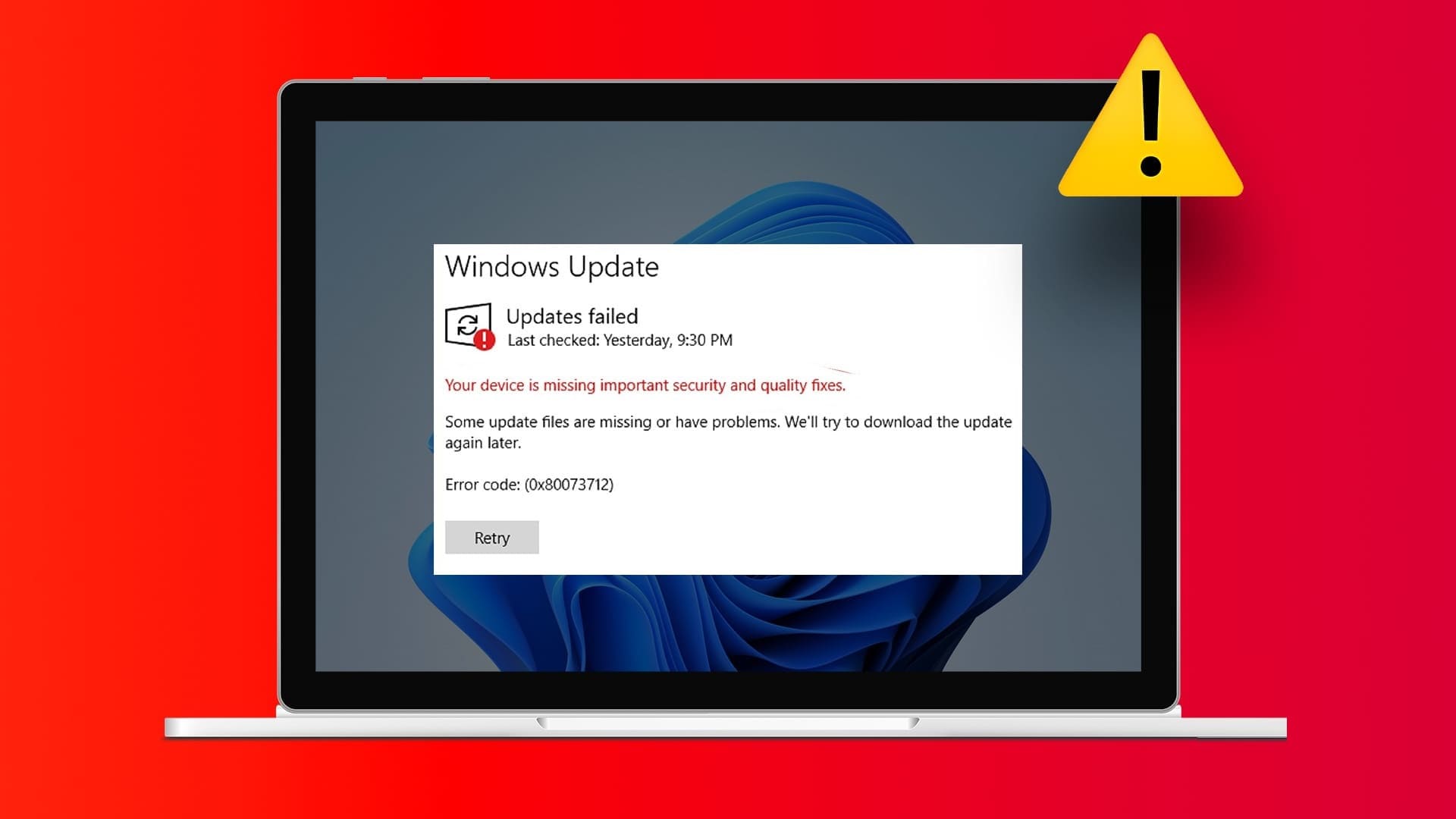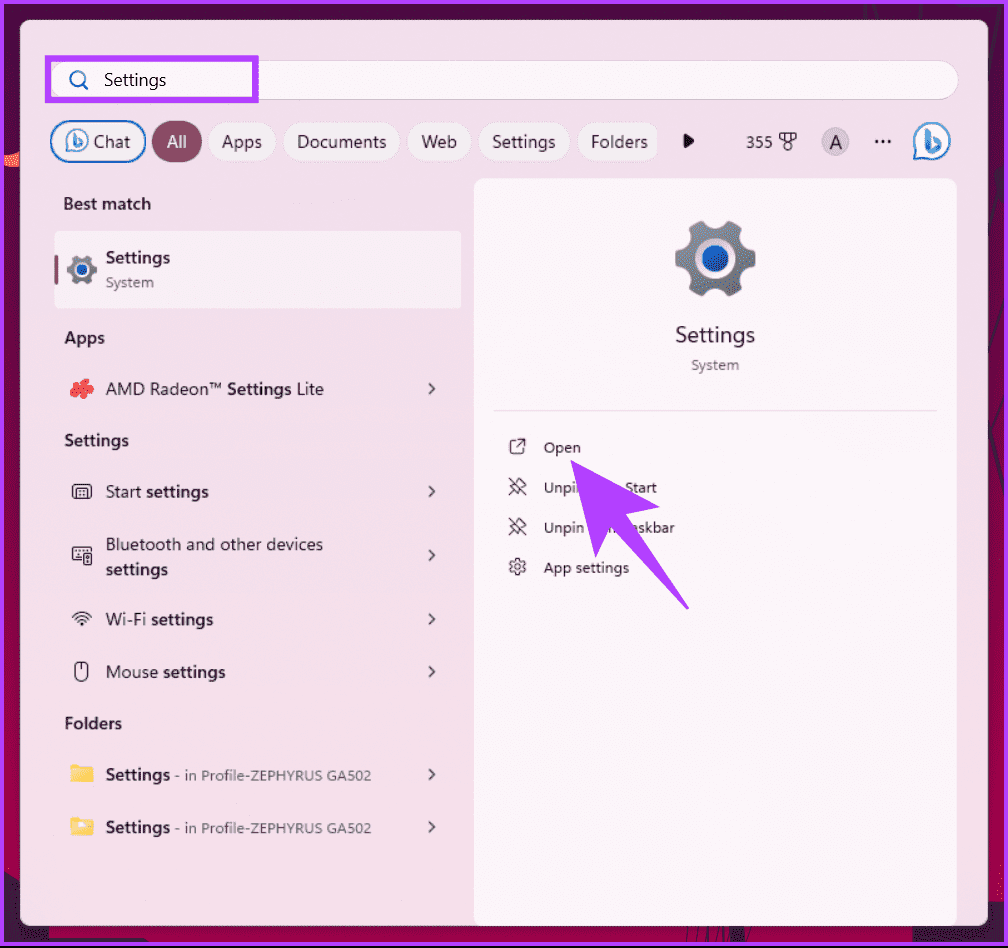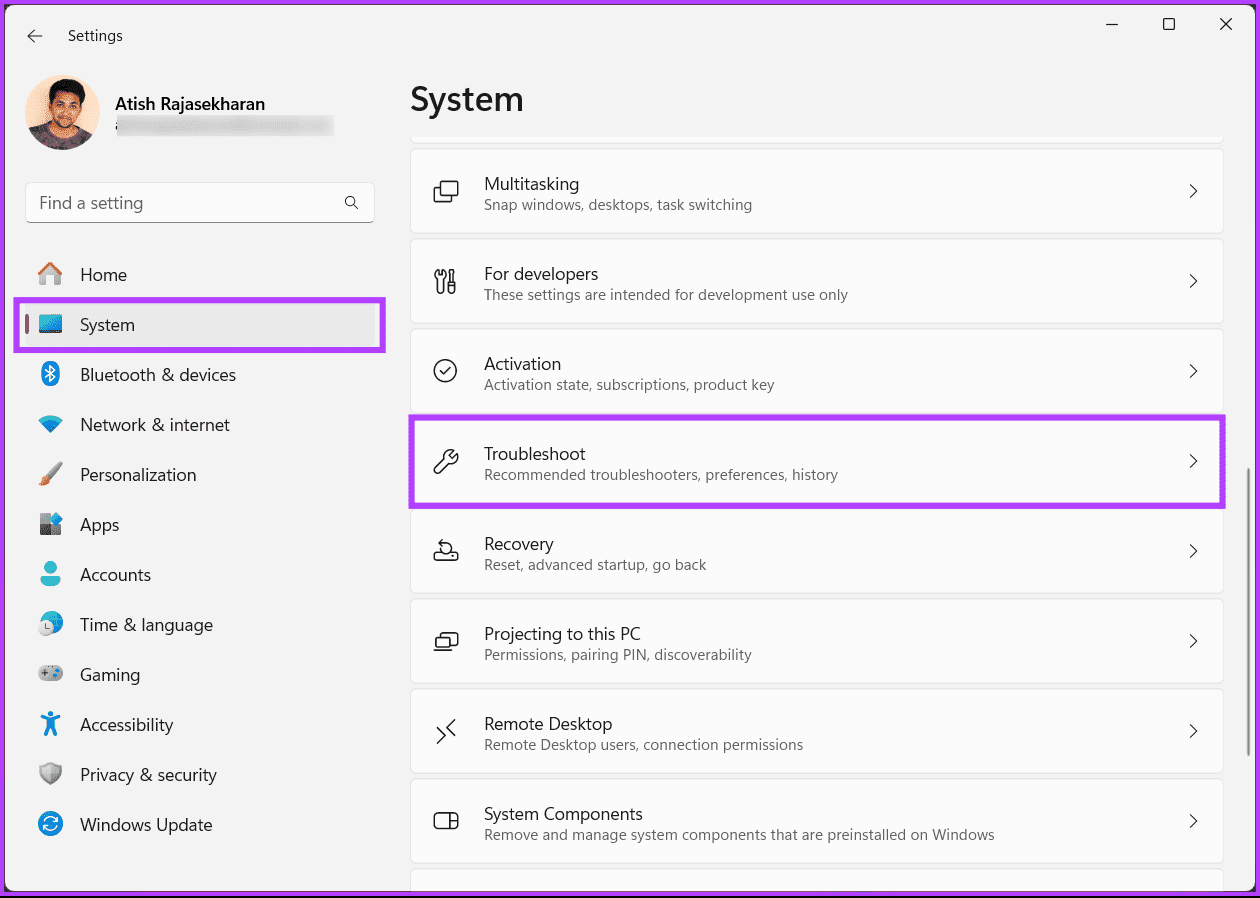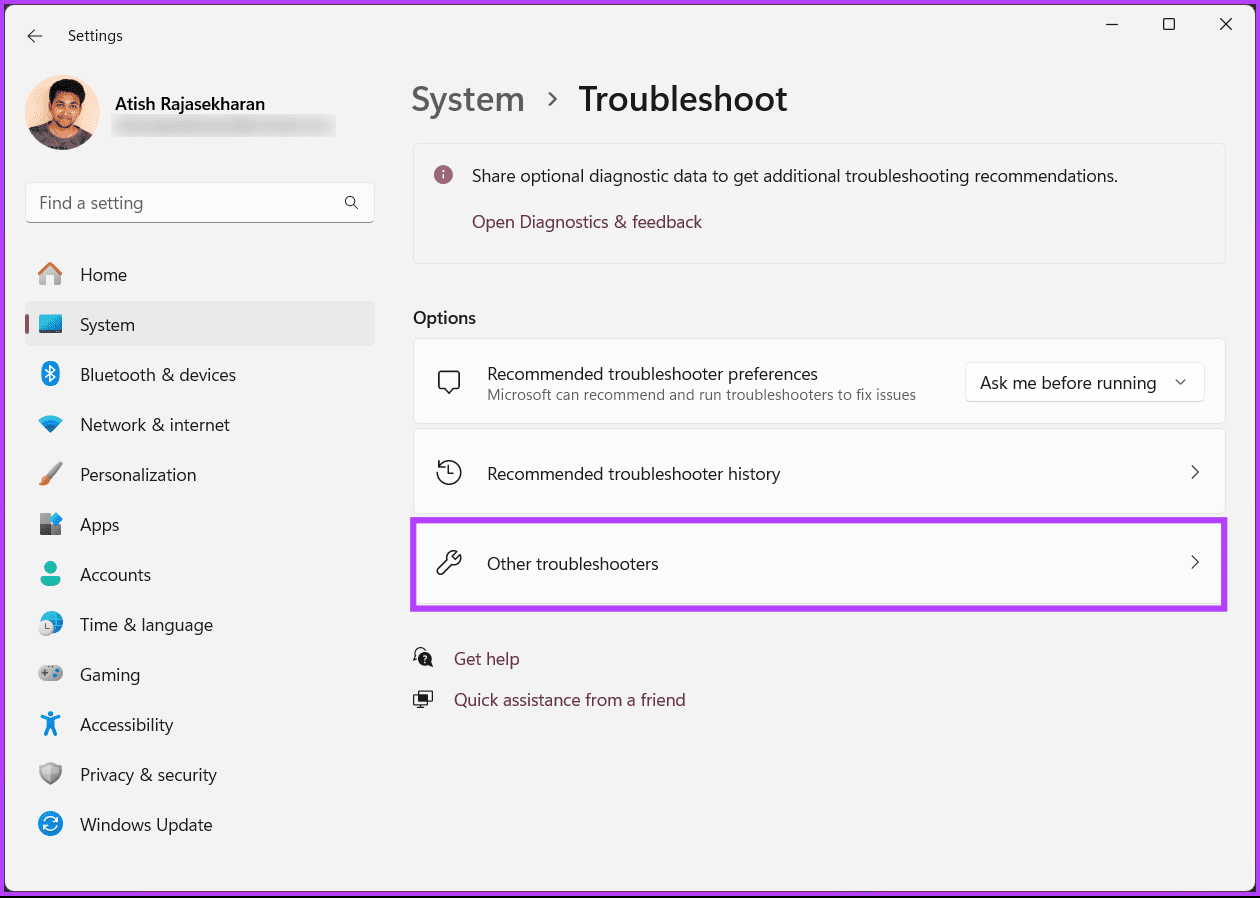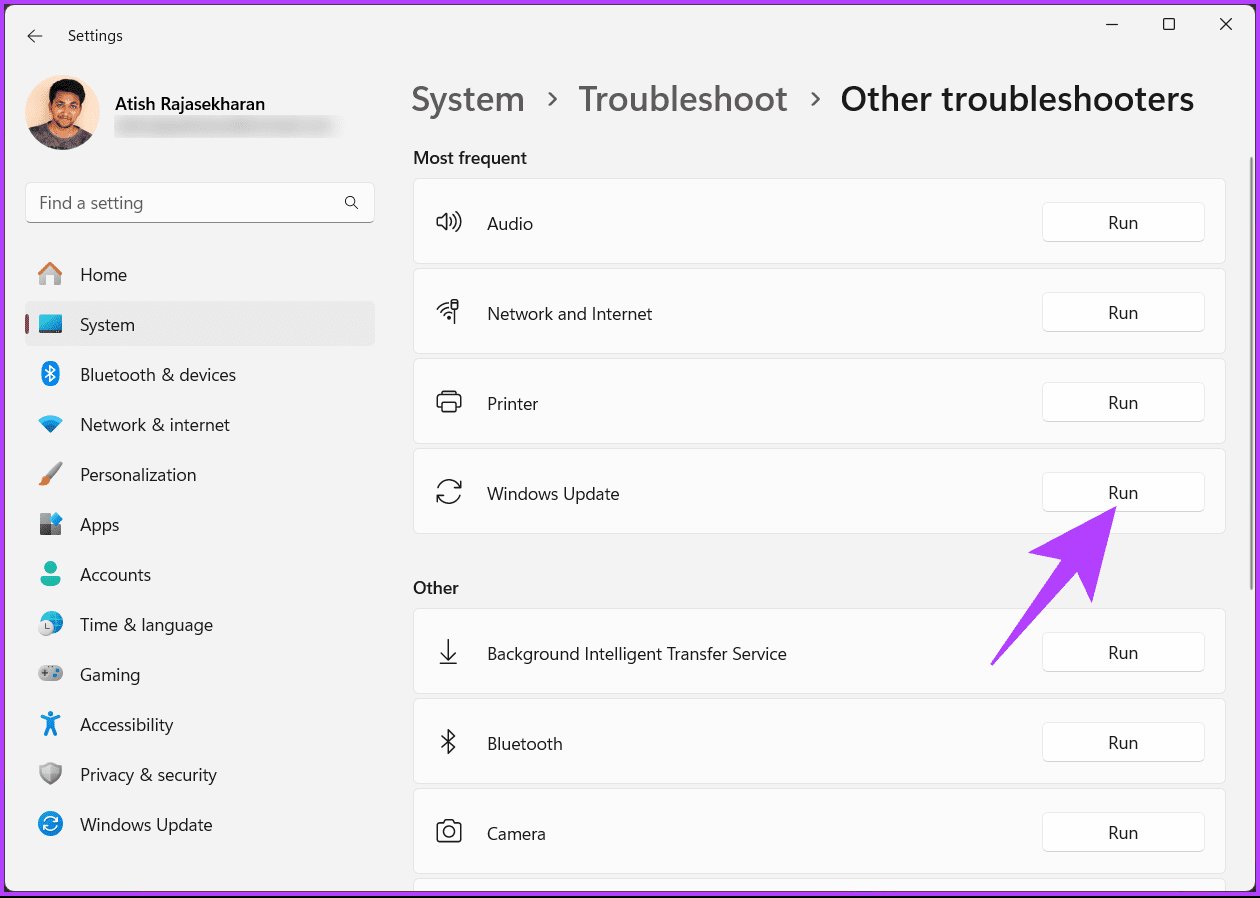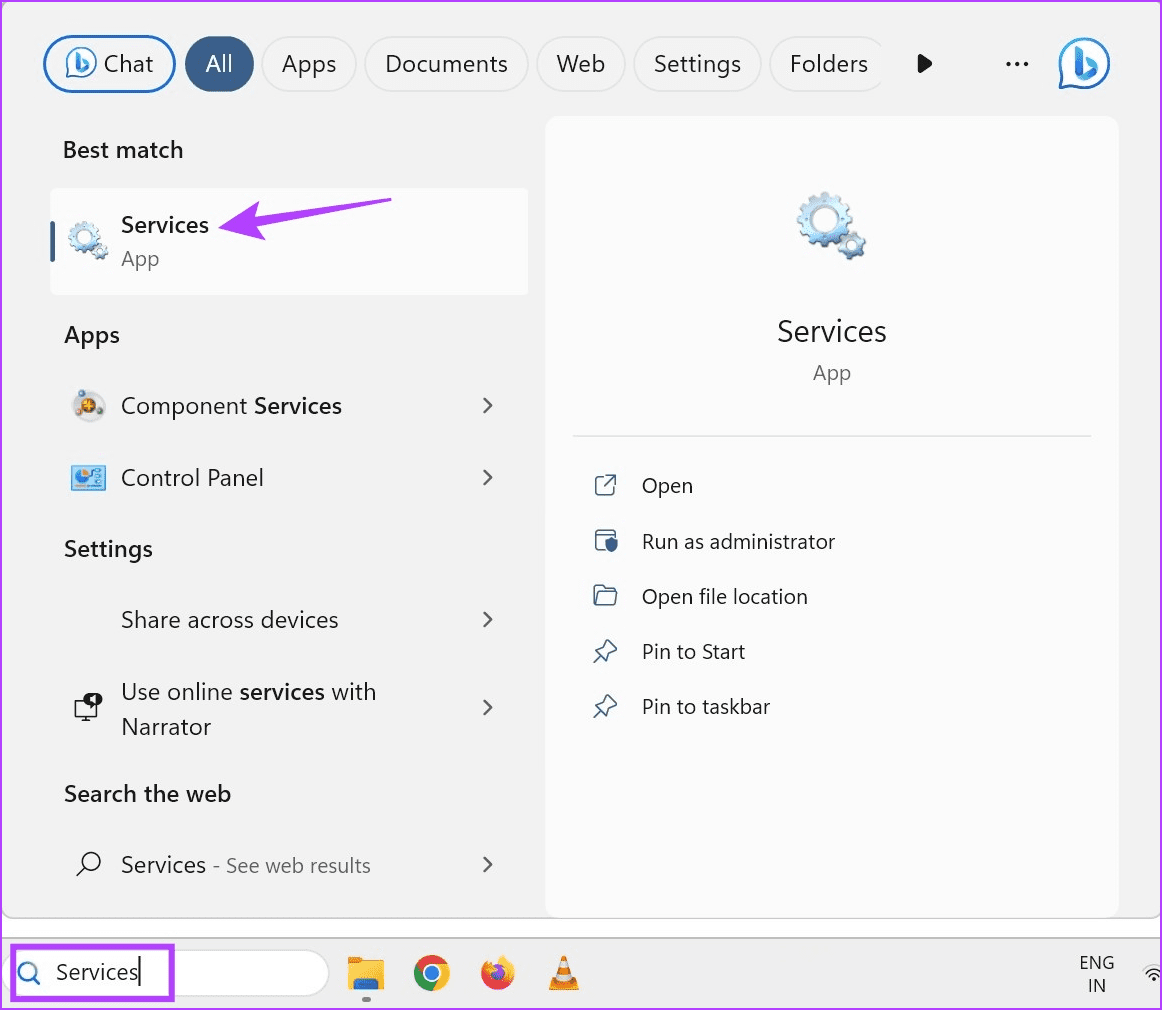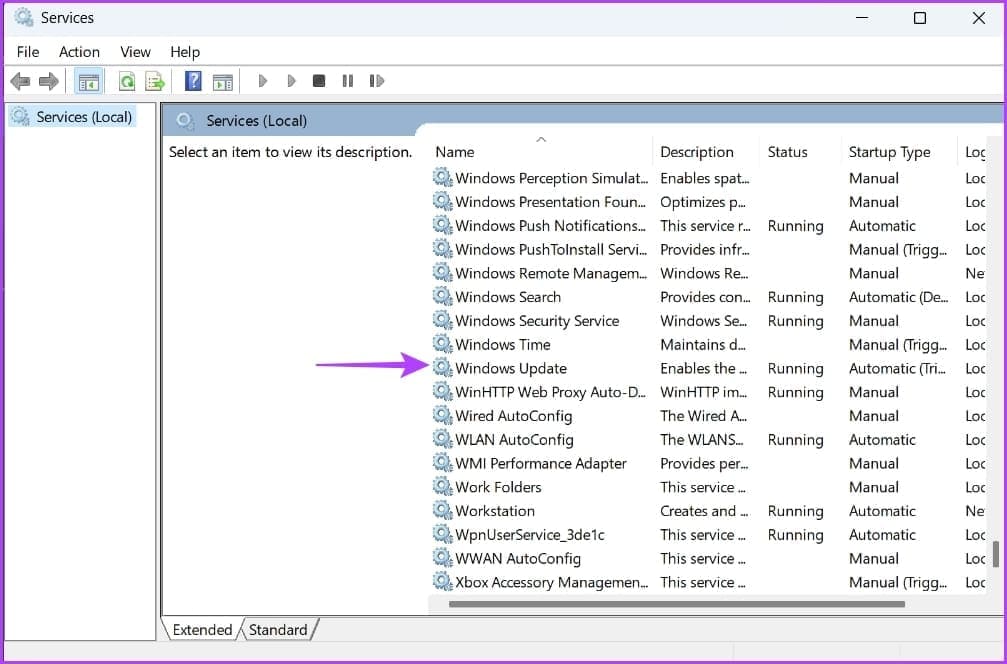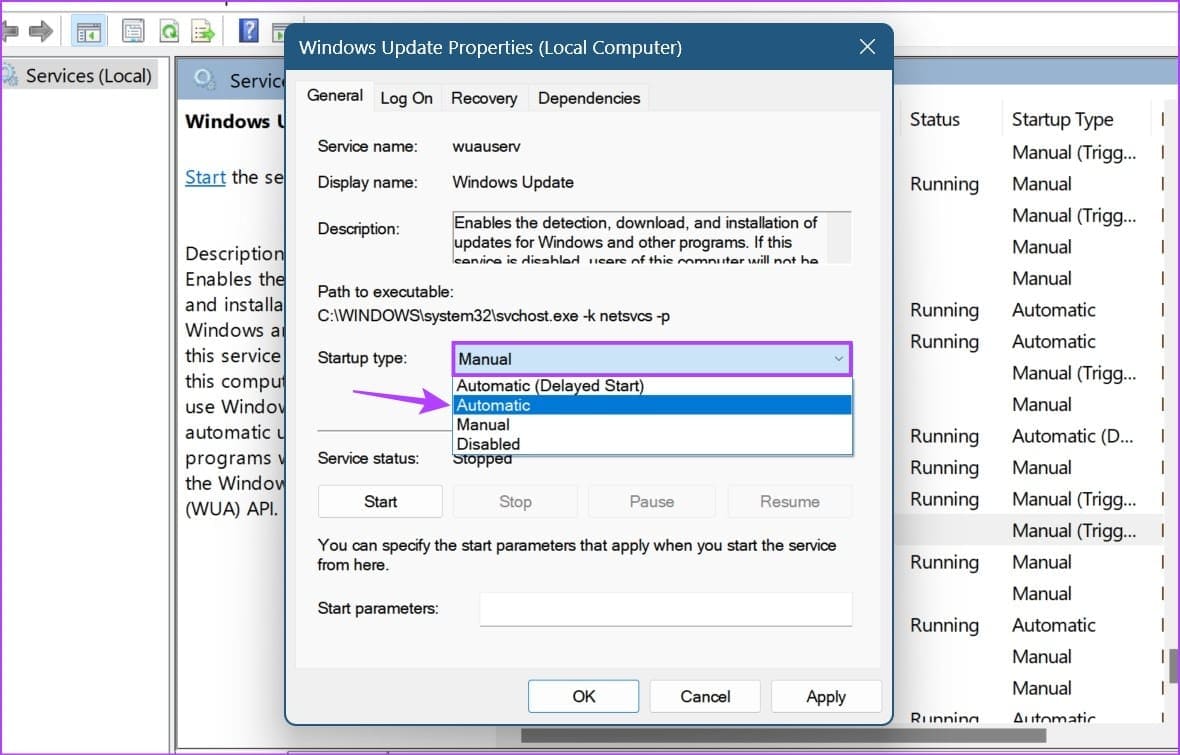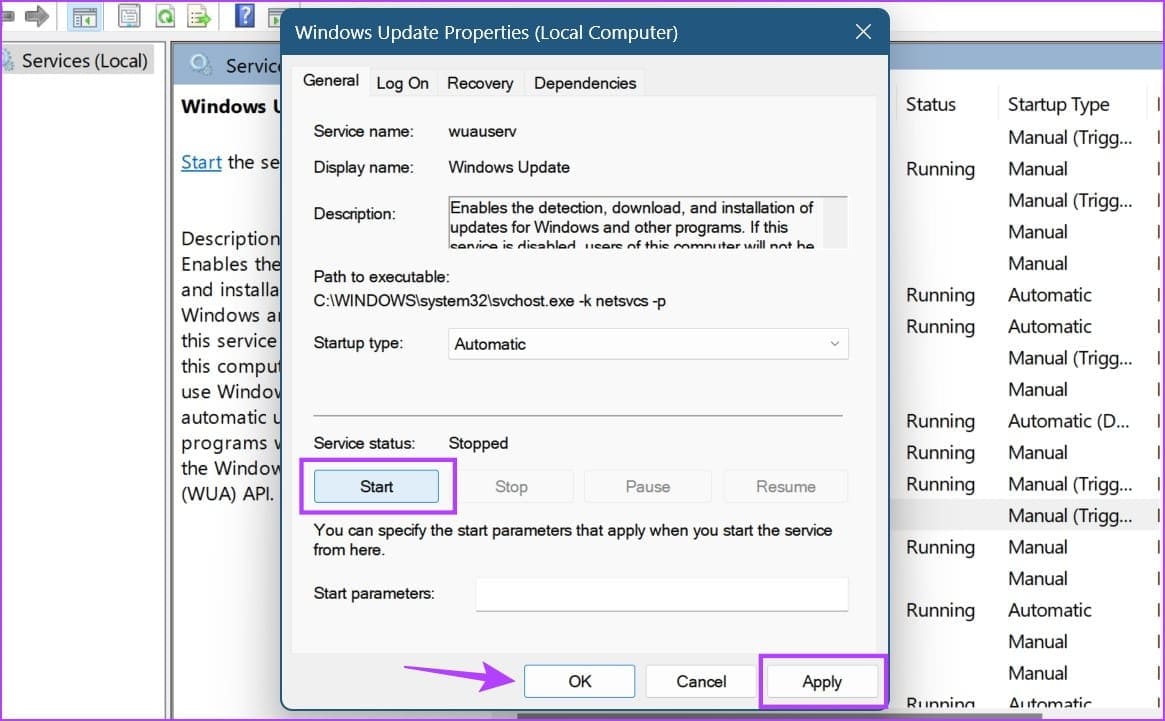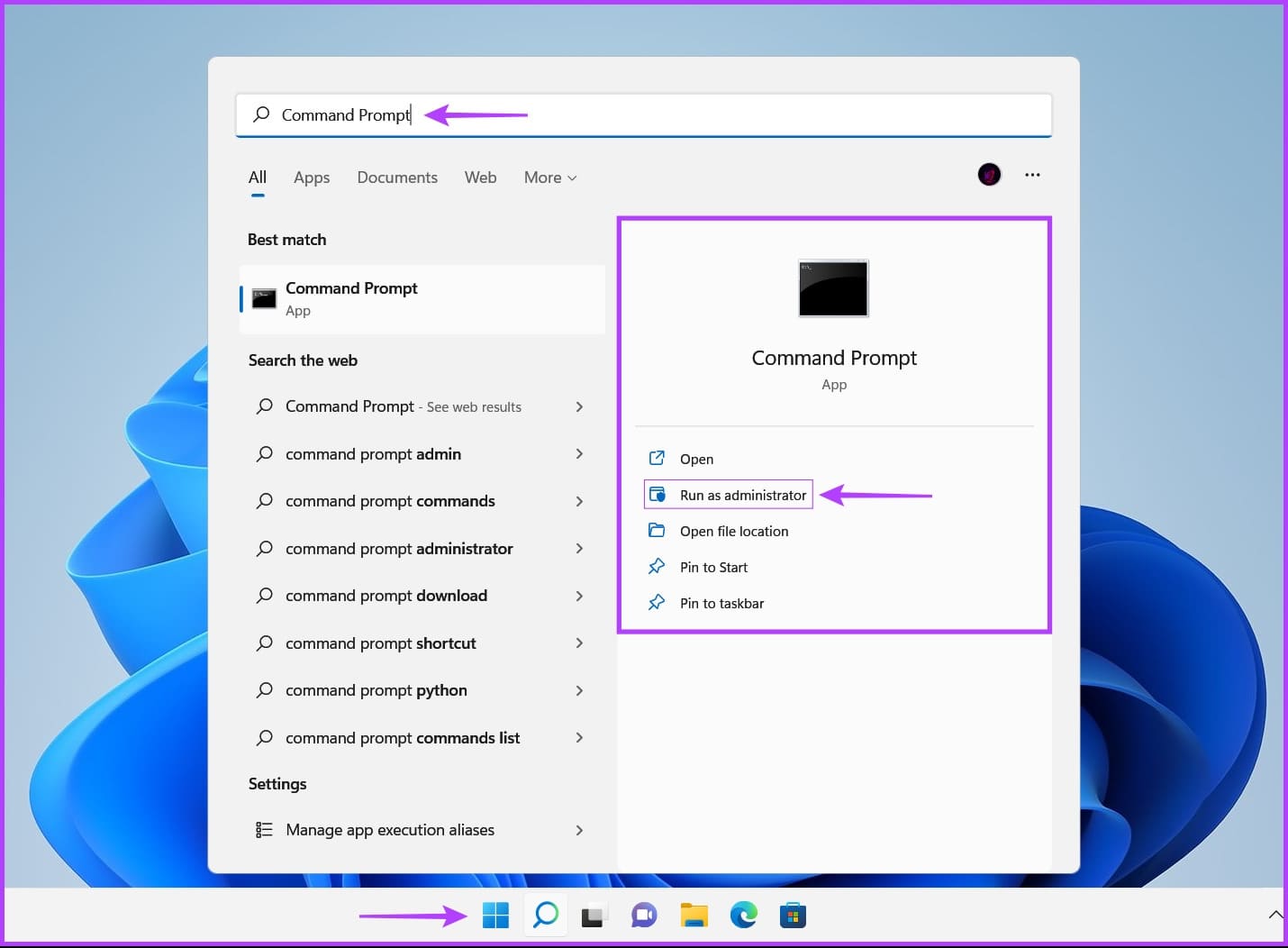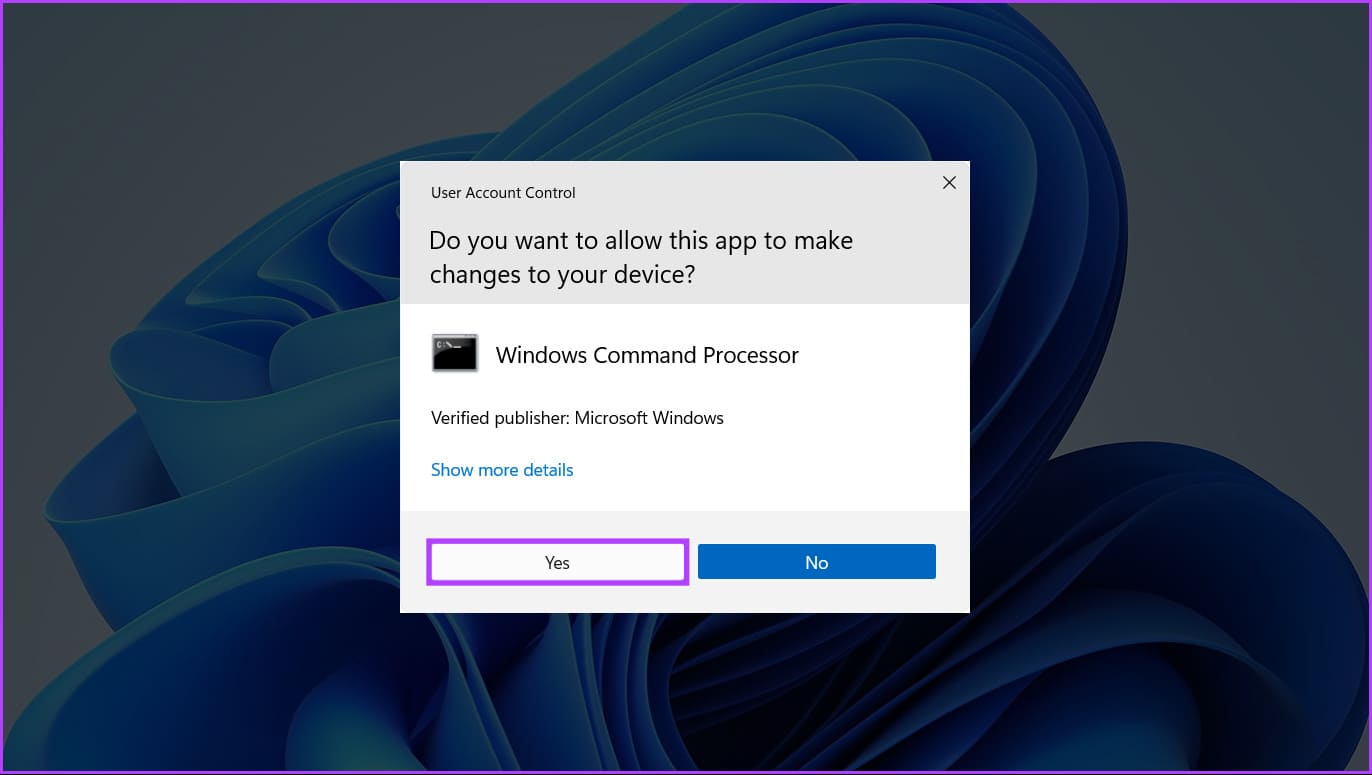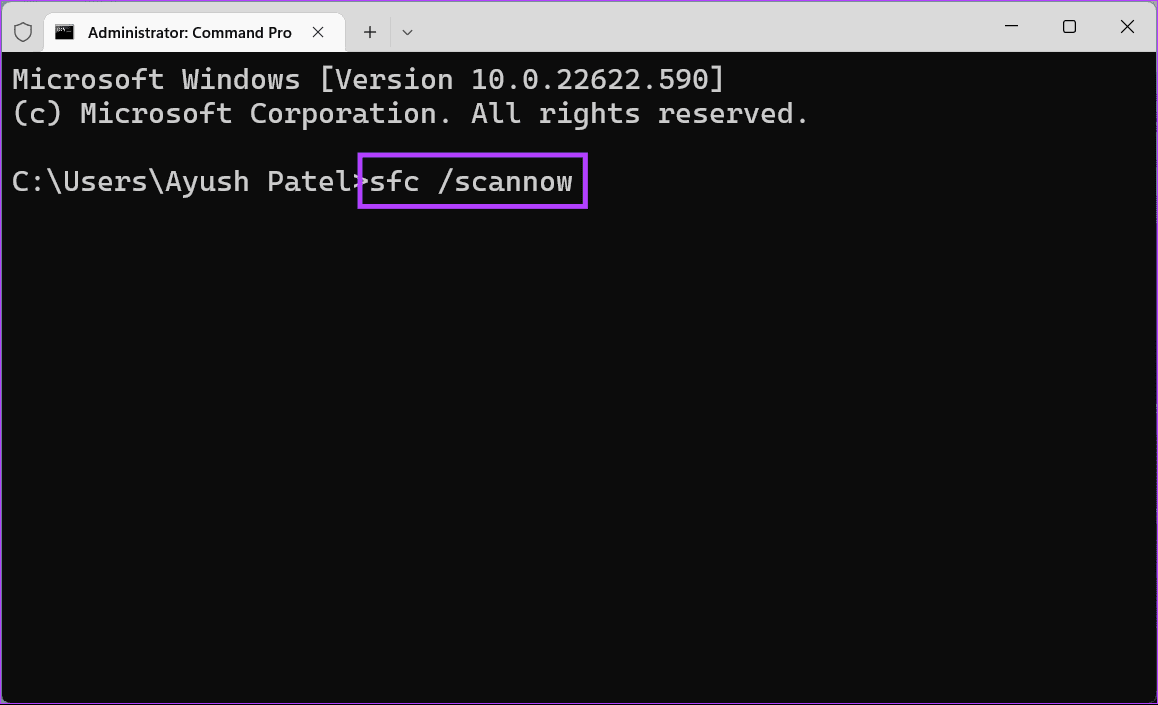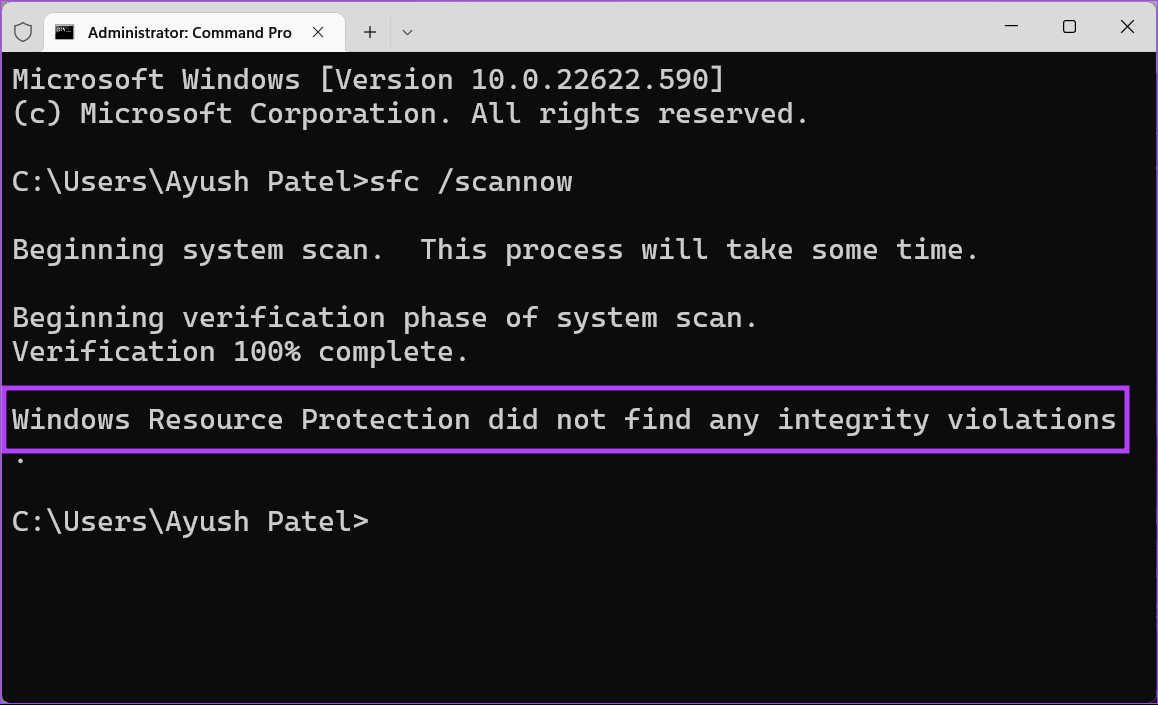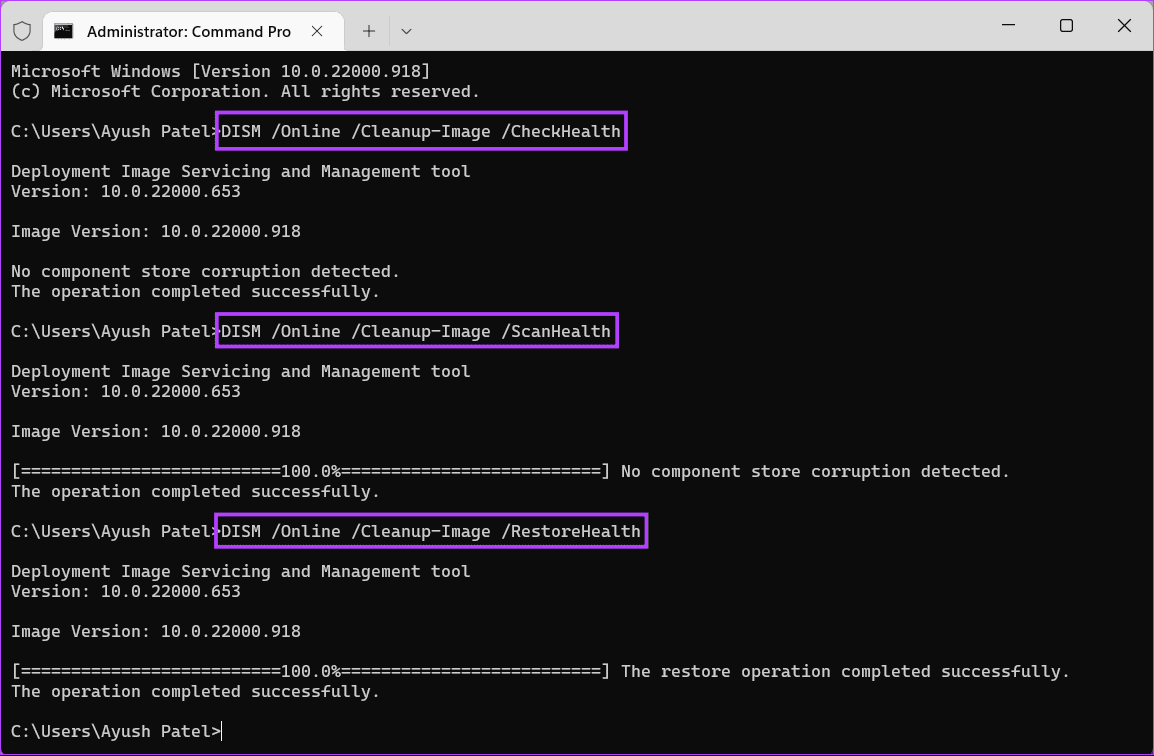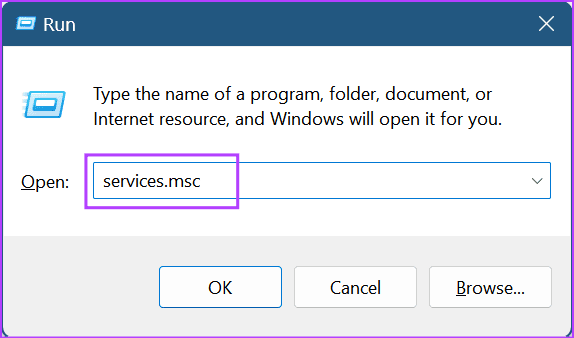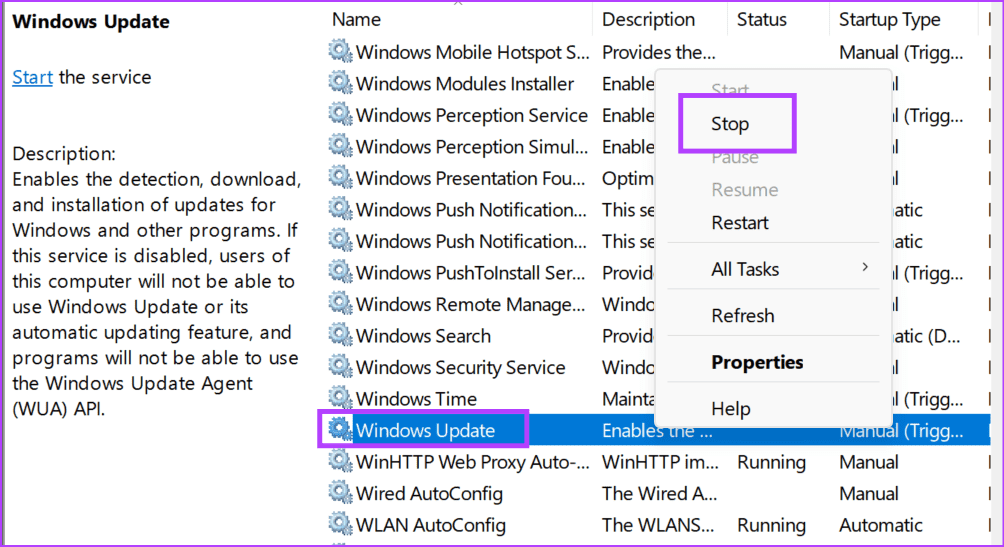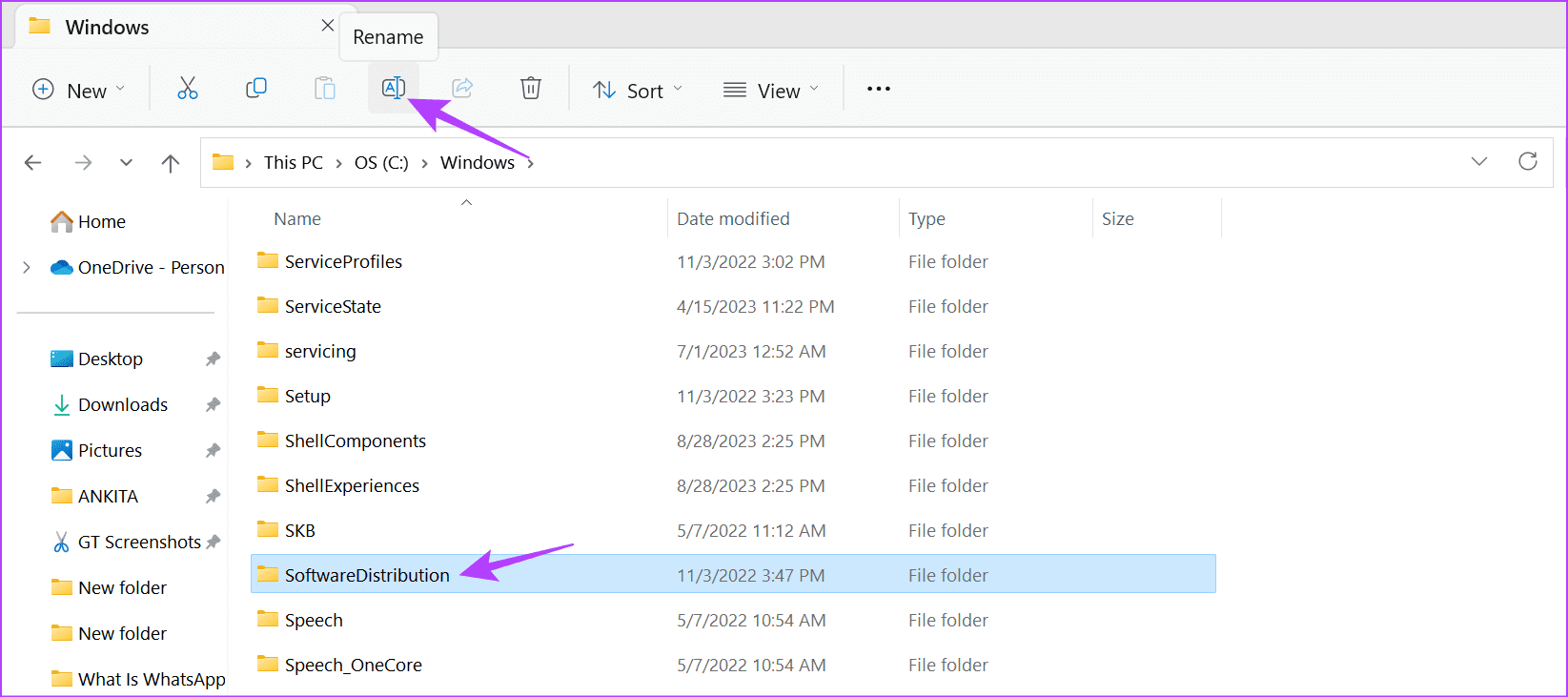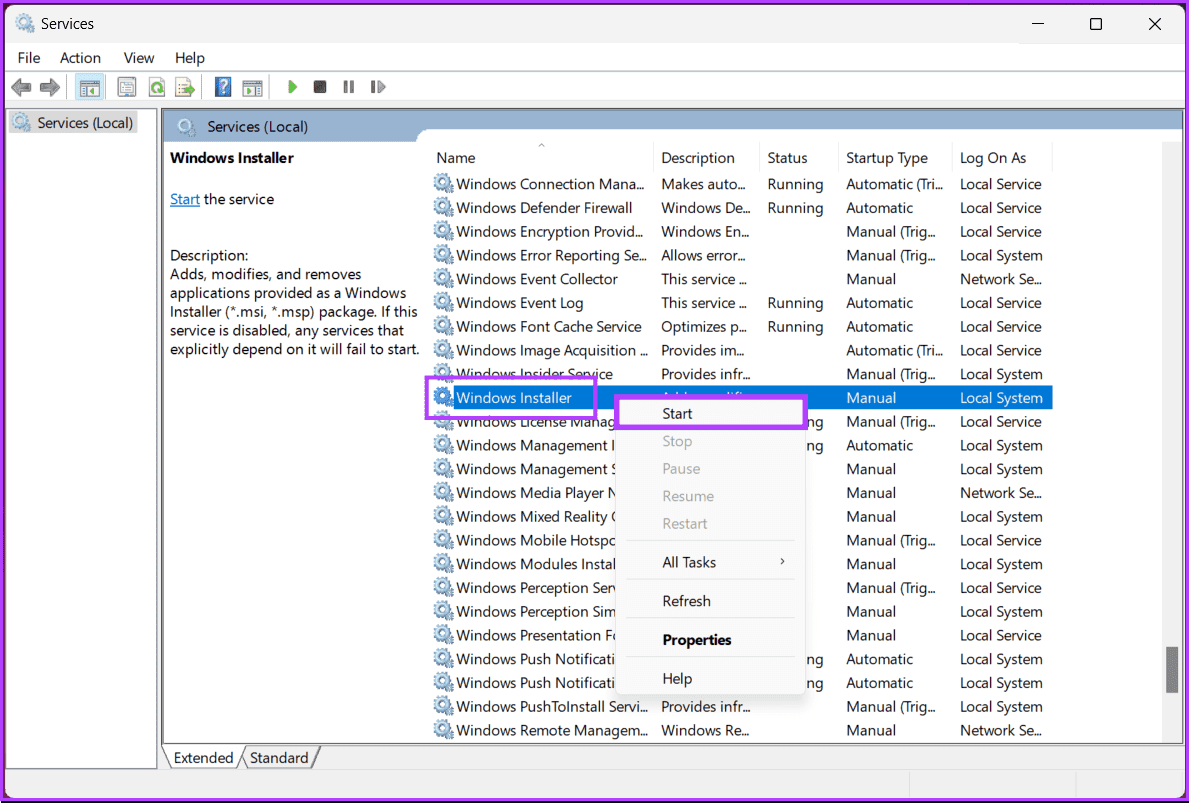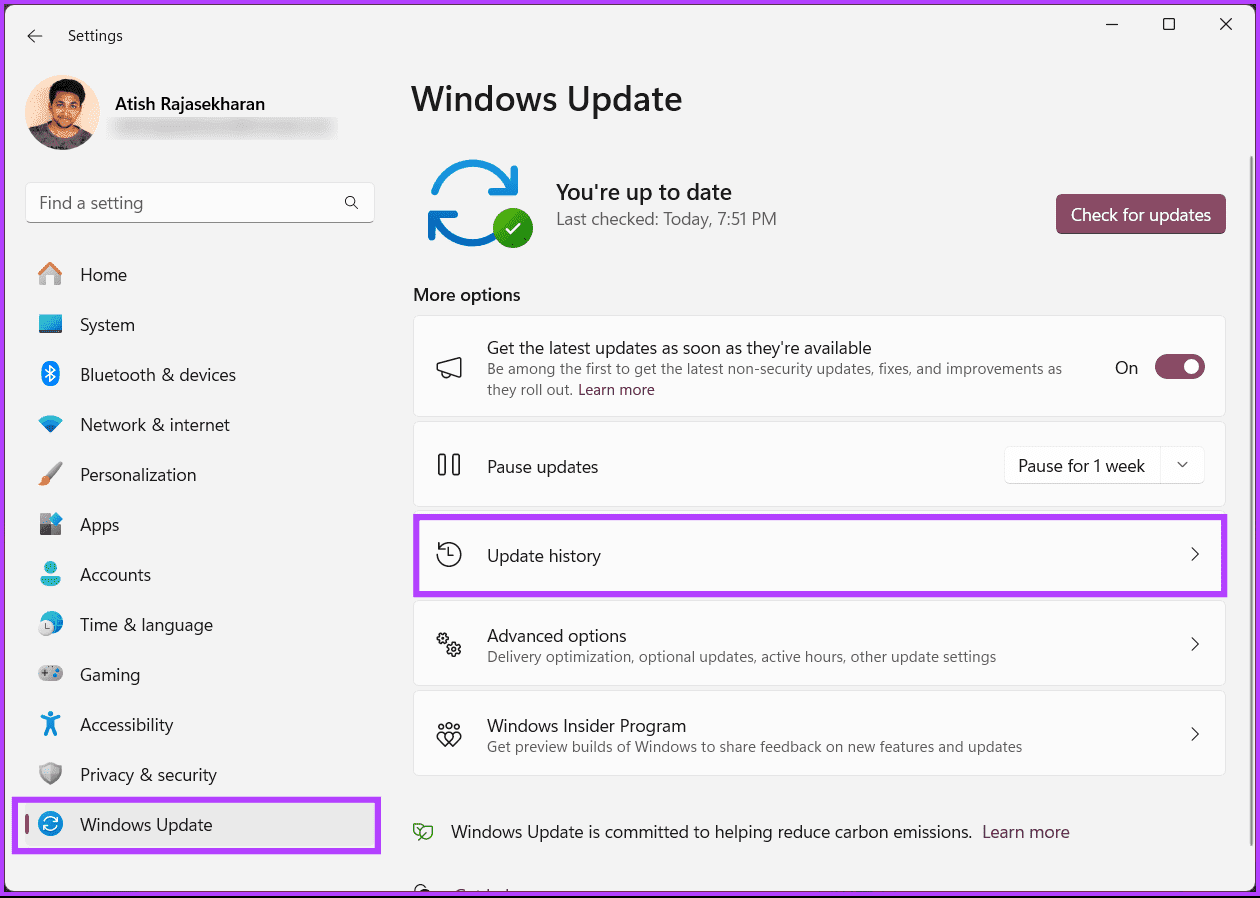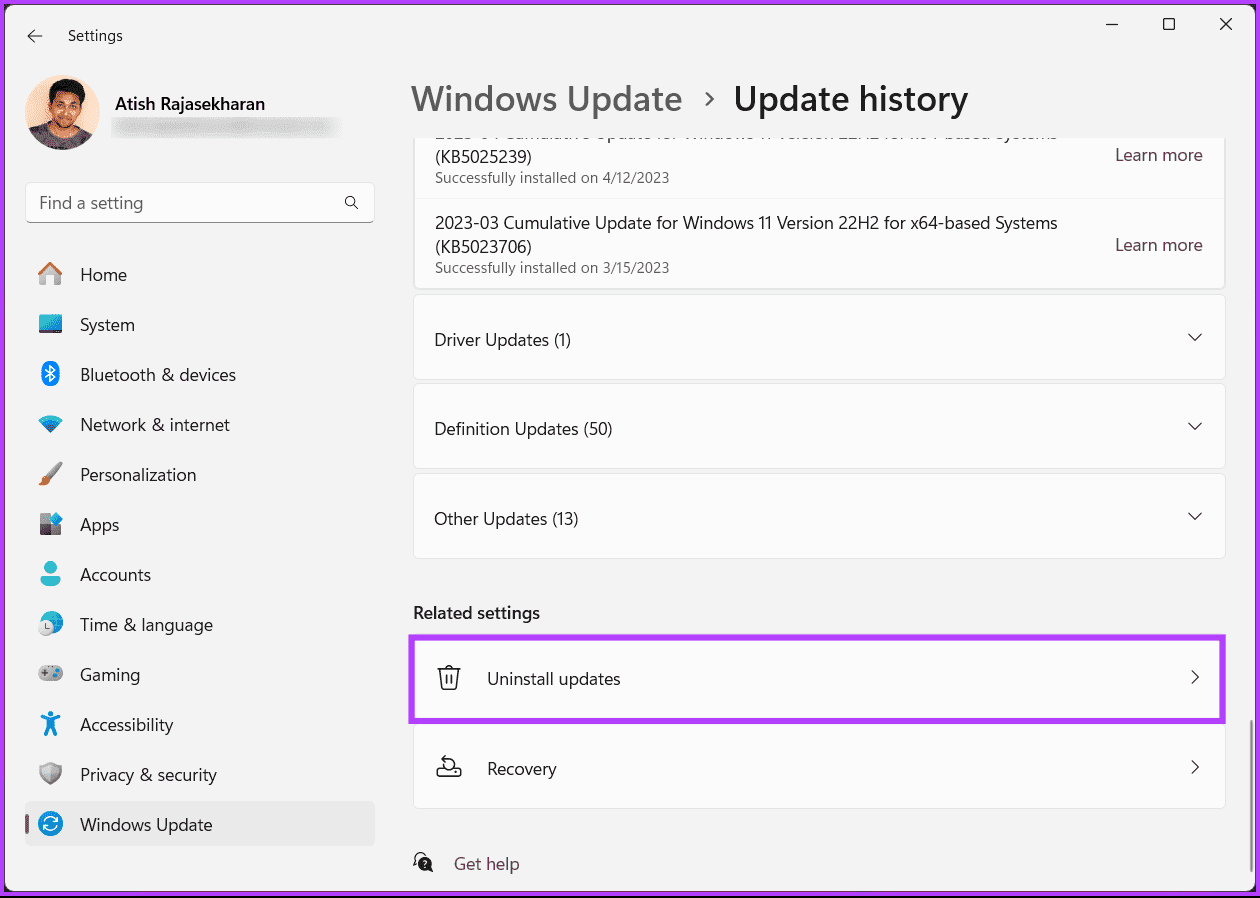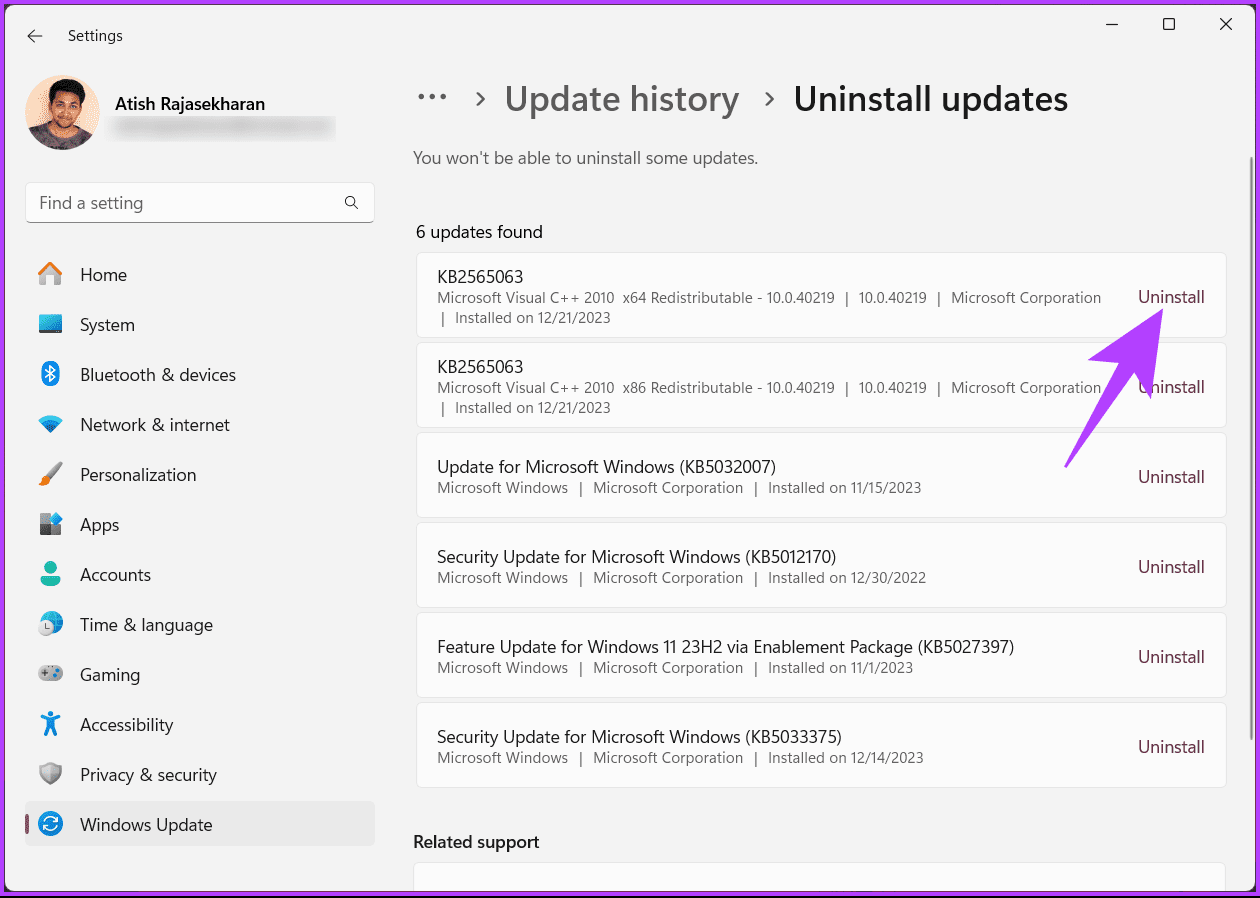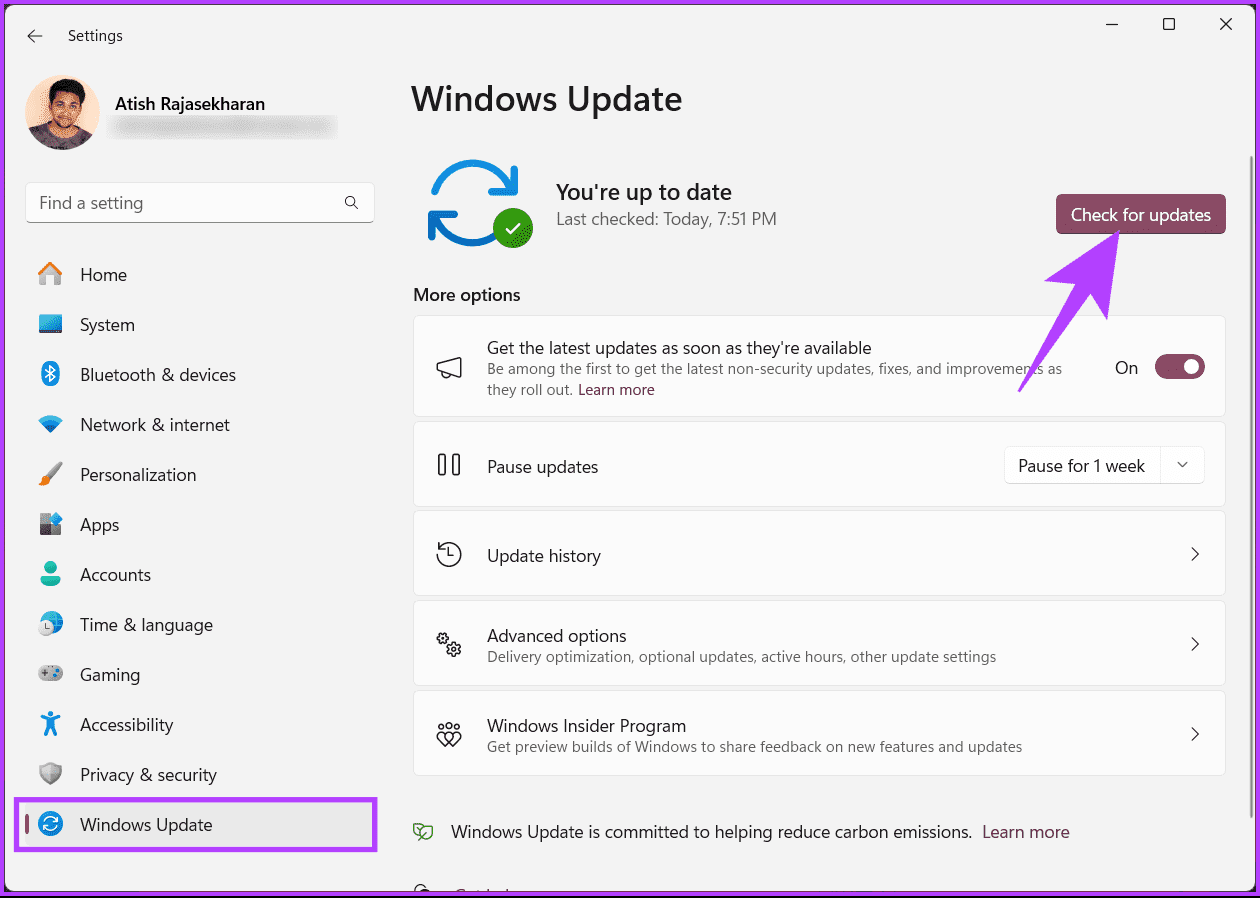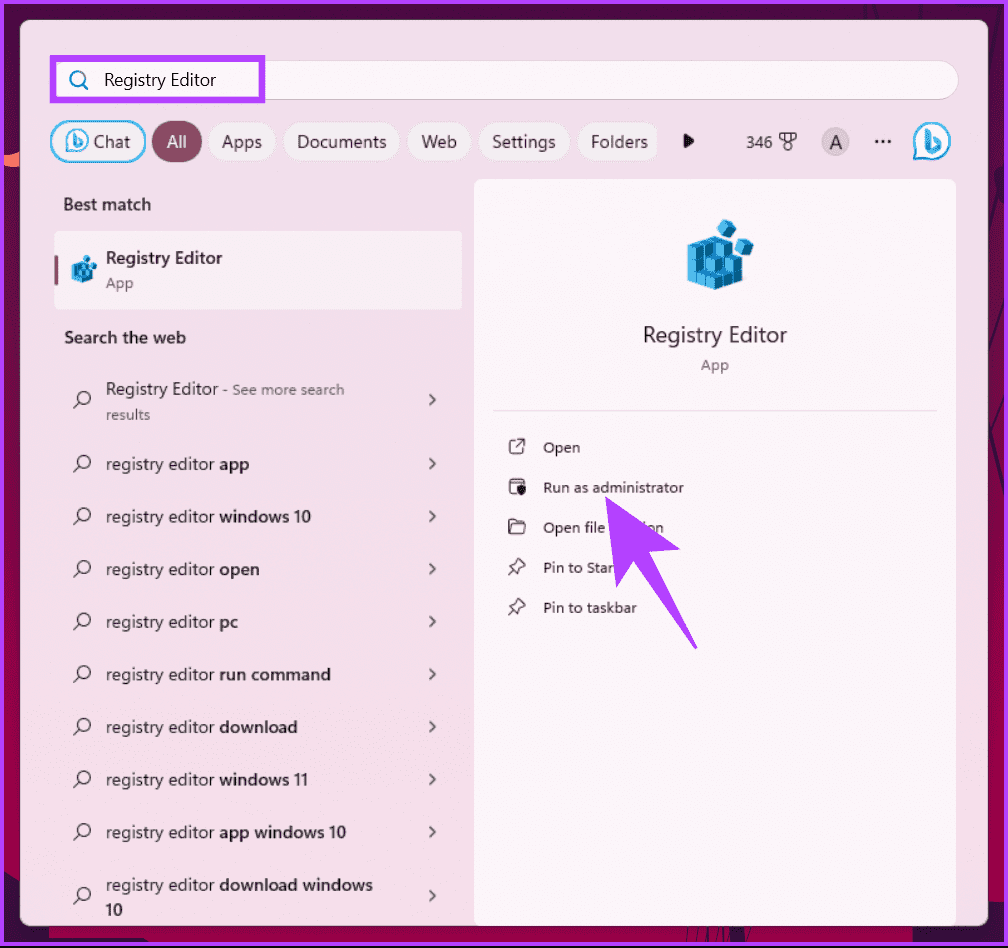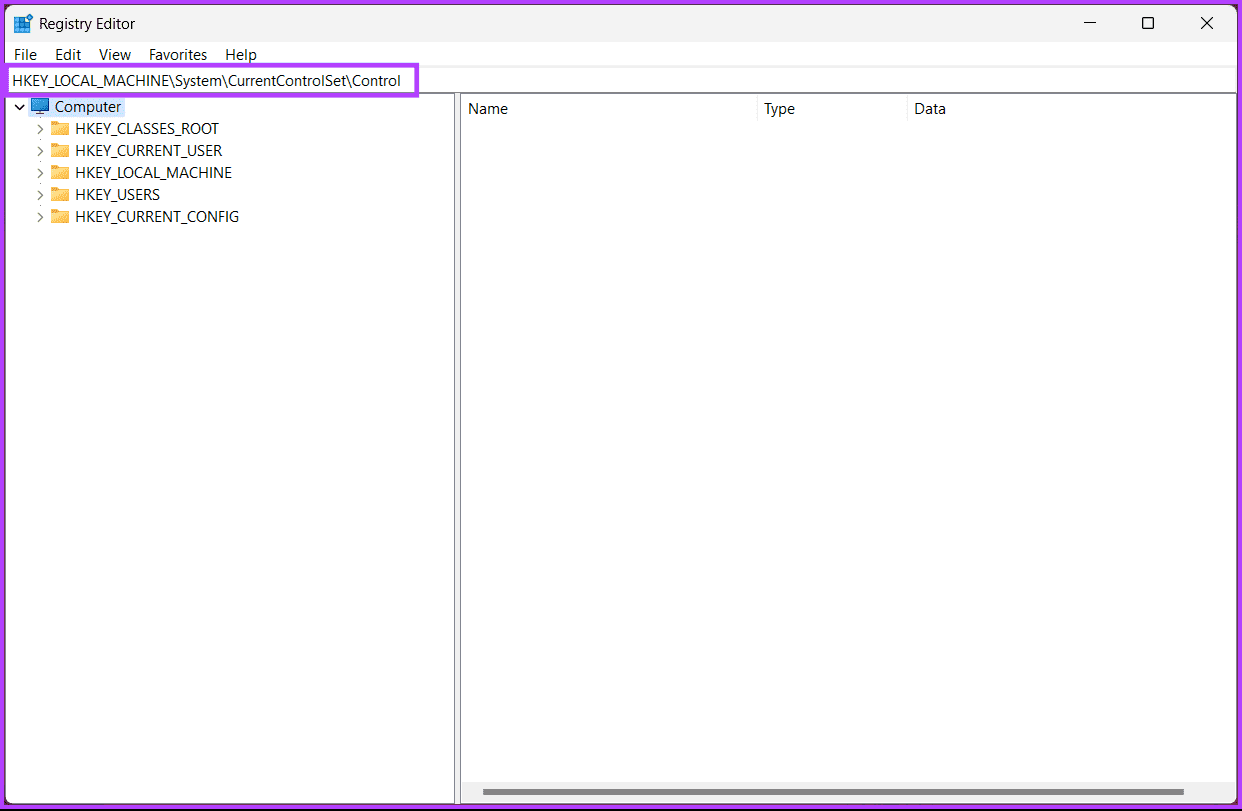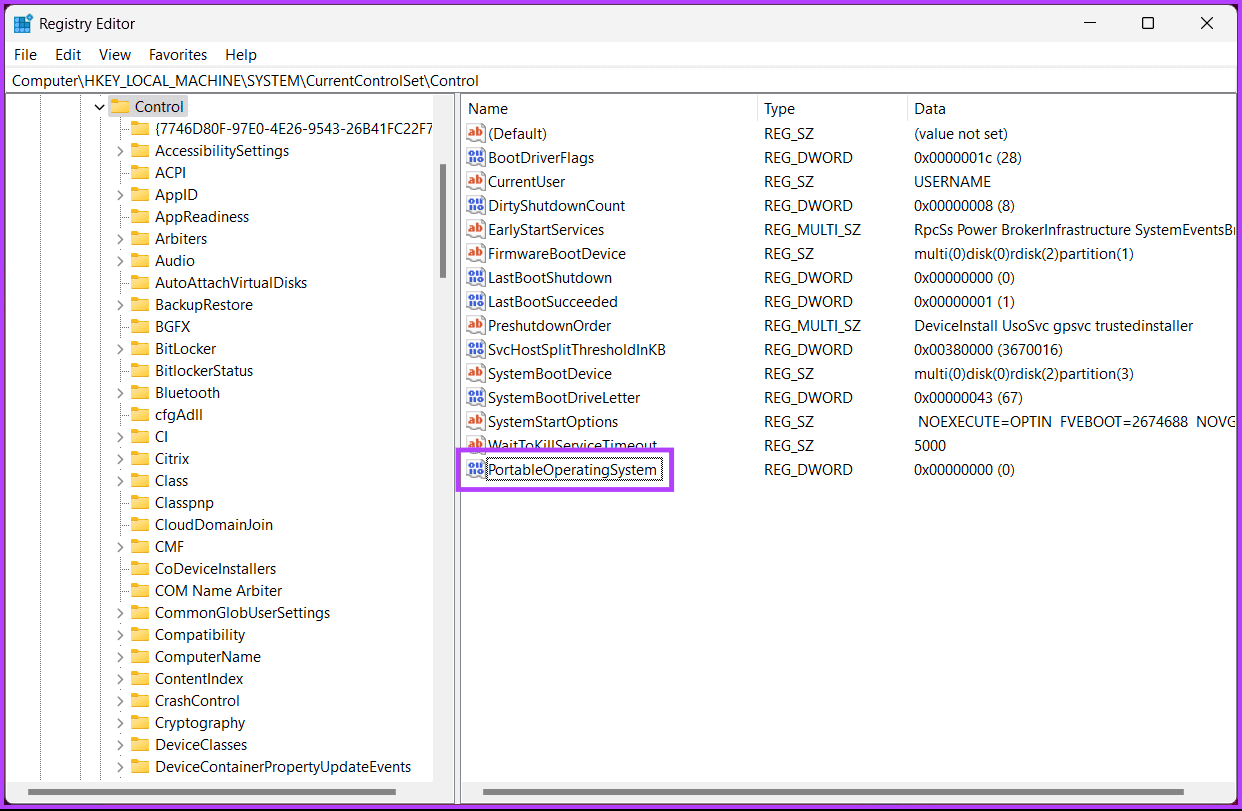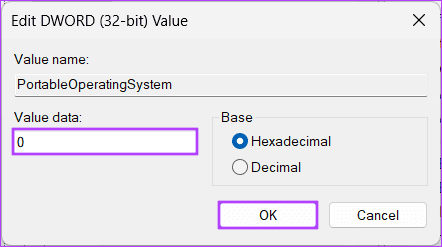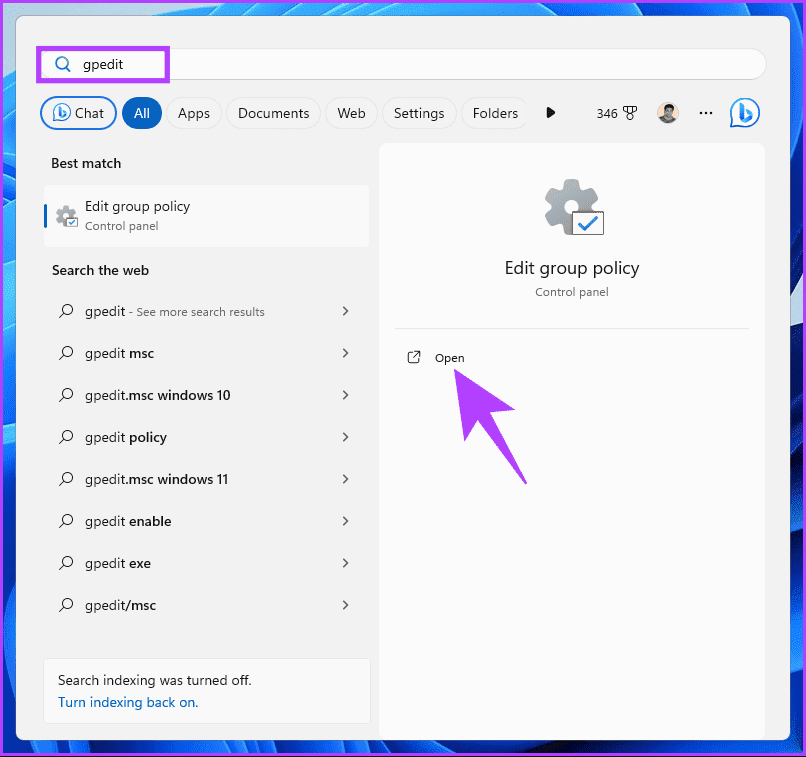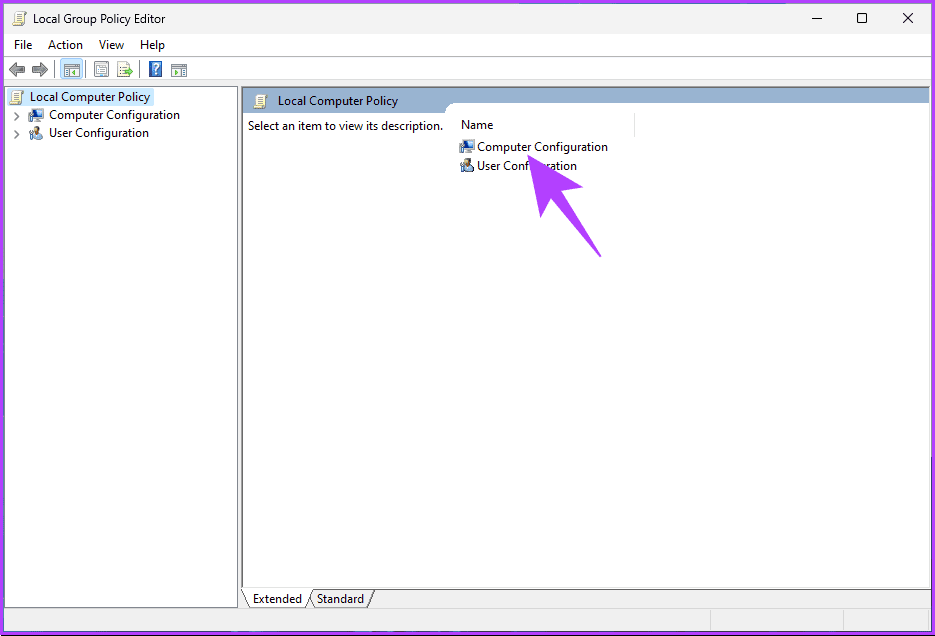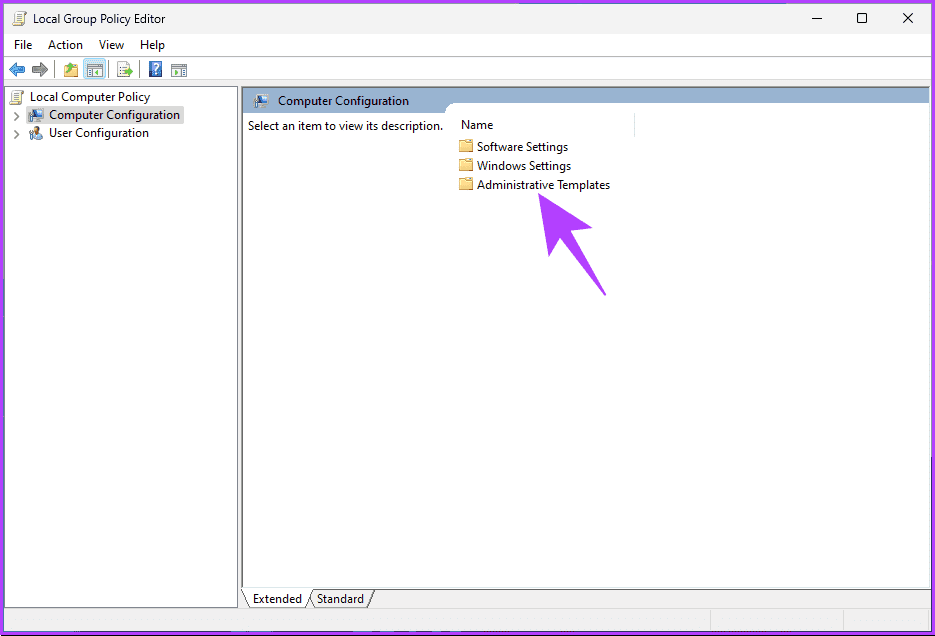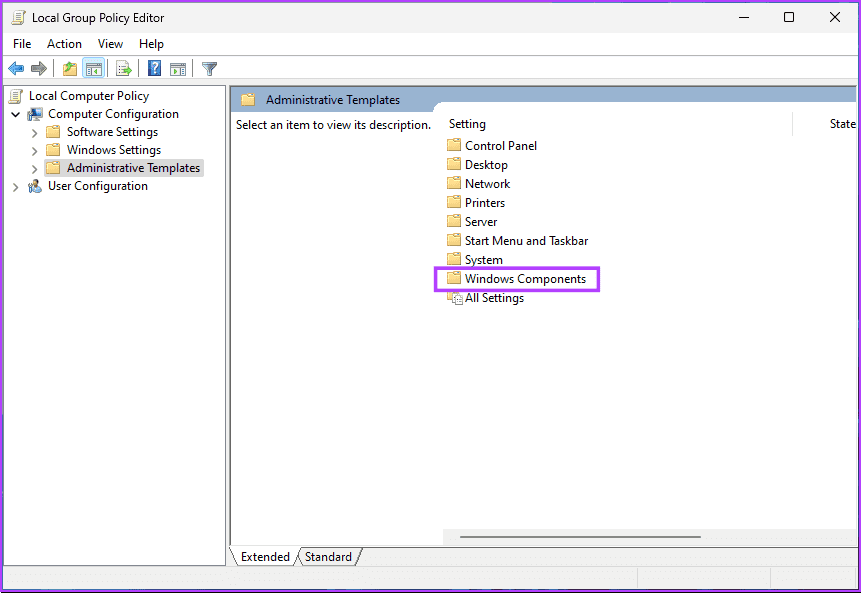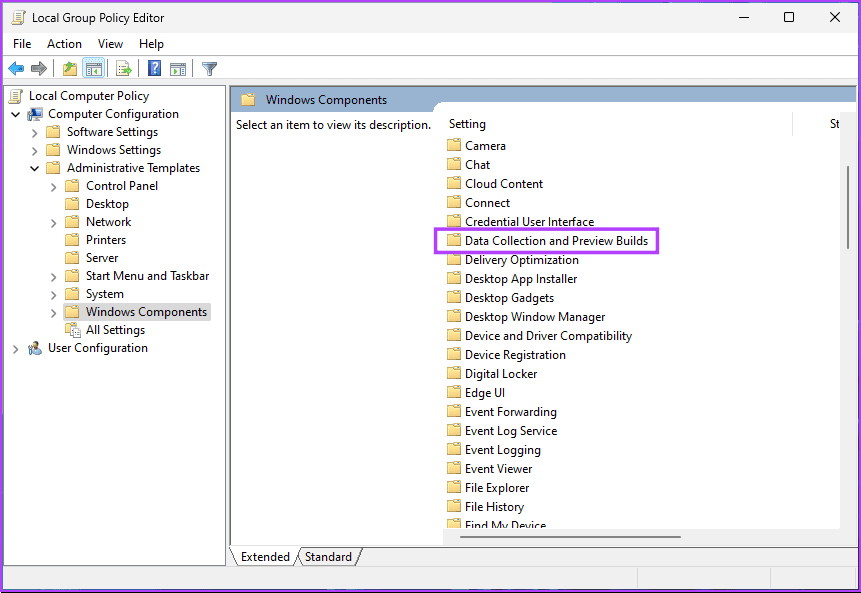8 correctifs pour le problème « Il manque des correctifs de sécurité et de qualité importants sur votre appareil » sous Windows
Y a-t-il quelque chose de plus frustrant que de voir le message « Il manque des correctifs de sécurité et de qualité importants sur votre appareil » lorsque vous attendez la fin de vos mises à jour Windows ? Si vous rencontrez cette erreur, vous n'êtes pas seul. Dans cet article, nous vous présenterons 8 façons de résoudre cette erreur de mise à jour Windows et de remettre votre système sur les rails.
Ce message d'erreur apparaît généralement lorsque votre système rencontre des difficultés pour télécharger ou installer les mises à jour essentielles. Cela peut être dû à des connexions interrompues, à des fichiers corrompus ou à des logiciels en conflit. Ceci étant compris, commençons par les réformes.
1. Utilisez l'utilitaire de résolution des problèmes de Windows Update
Windows 11 comprend un utilitaire de résolution des problèmes dédié qui identifie et résout automatiquement les problèmes de mise à jour courants. Par conséquent, c'est une bonne idée d'exécuter d'abord l'utilitaire de résolution des problèmes Windows Update.
Étape 1: Appuyez sur la touche Windows de votre clavier et tapez Paramètres, Puis cliquez sur ouvert.
Étape 2: Dans l'onglet Système, cliquez sur Dépannage
Passons à l'étape 3Cliquez sur D'autres dépanneurs.
Étape 4: Maintenant, cliquez sur le bouton "fonctionnement" à côté de Windows Update.
L'outil commencera à analyser votre système pour détecter tout problème. S'il détecte des problèmes, il les diagnostiquera et les corrigera. Cela devrait résoudre tous les problèmes de mise à jour de Windows. Si ce n'est pas le cas, vérifiez le correctif suivant.
2. Redémarrez les services Windows Update
Les services Windows Update garantissent que votre appareil recherche, télécharge et installe automatiquement les dernières mises à jour. Cependant, si ces services ne sont pas configurés en mode automatique, ils risquent de ne pas fonctionner.
Cela peut être la raison pour laquelle l'écran d'erreur apparaît."Il manque des correctifs de sécurité et de qualité importants sur votre appareil.". Pour résoudre ce problème, assurez-vous que les services Windows Update sont définis en mode automatique. Suivez les étapes ci-dessous pour ce faire.
Étape 1: Allez à la recherche et tapez Prestations de service, Et ouvrez L'application Résultats de recherche.
Étape 2: Ici, double-cliquez Cliquez sur Windows Update.
Passons à l'étape 3 : Accédez à l'onglet Général et cliquez sur le menu déroulant Type. démarrer, Puis sélectionnez Automatique.
Étape 4: Puis cliquez sur Commencer.
Étape 5: Une fois terminé, cliquez sur « Appliquer » et « OK ».
Remarque : Si le service est déjà en cours d'exécution, cliquez sur le bouton Arrêter. Attendez quelques secondes, assurez-vous que le type de démarrage est défini sur « Automatique », puis cliquez sur « Démarrer ».
Cela redémarrera les services Windows Update et les définira sur automatique. Maintenant, revenez à Windows Update, recherchez les mises à jour et mettez à jour s'il y a des mises à jour en attente. Cela devrait corriger l'erreur de mise à jour Windows manquante. Si ce n'est pas le cas, passez à la méthode suivante.
3. Réparez les fichiers Windows endommagés
Nous effectuerons ce correctif dans un format en deux étapes. Tout d’abord, nous exécuterons une analyse SFC (System File Checker) suivie d’une analyse DISM (Deployment Image Management and Service) pour rechercher et réparer les fichiers corrompus sur votre système.
Correctif 1 : utiliser l'analyse SFC
Étape 1: Appuyez sur les touches Windows + S Et tapez Invite de commandes. Ensuite, à partir des résultats invite de commande, Cliquez “Exécuter en tant qu'administrateur".
Étape 2: Cliquez sur Oui lorsque l'invite de contrôle apparaît Compte d'utilisateur (UAC) à l'écran.
Passons à l'étape 3 : taper la commande Suivant dans la fenêtre Terminal et appuyez sur Entrée.
SFC / scannow
L'exécution de cette commande demande à Windows de rechercher les DLL (Bibliothèques de liens dynamiques) corrompues et d'autres fichiers système vitaux sur votre ordinateur. De plus, l'exécution de cette commande remplace les fichiers système cassés par des fichiers fonctionnels si une corruption est détectée.
Une fois l'analyse SFC terminée, vous verrez un message indiquant si elle a détecté des problèmes qui doivent être résolus.
Si l'analyse SFC ne détecte aucun problème, vous recevrez un message indiquant « La protection des ressources Windows n'a trouvé aucune violation d'intégrité. » Cependant, si des problèmes liés à des fichiers de configuration corrompus sont détectés, ils seront automatiquement résolus.
c'est tout. Il est temps d'exécuter l'analyse DISM une fois l'analyse SFC terminée ; Continuer à lire.
Correctif 2 : utilisez l’effacement DISM
L'exécution de la commande DISM vérifie et résout les problèmes du système d'exploitation, y compris les erreurs de mise à jour Windows. Bien que cette analyse puisse sembler similaire à l'analyse SFC, l'analyse DISM est plus avancée. DISM analyse également les secteurs de récupération et de démarrage pour détecter toute corruption et peut être utilisé pour restaurer la résilience de vos fichiers si une corruption est détectée.
Pour effectuer une analyse DISM sur votre ordinateur, exécutez toutes les commandes mentionnées ci-dessous (une commande à la fois) en les copiant et en les collant dans l'invite de commande et en appuyant sur la touche Entrée.
DISM / En ligne / Nettoyage-Image / CheckHealth
DISM / En ligne / Nettoyage-Image / ScanHealth
DISM / en ligne / Cleanup-Image / RestoreHealth
L'analyse DISM peut prendre un certain temps. Redémarrez votre ordinateur après avoir terminé les deux analyses pour voir si cela aide à corriger l'erreur « Il manque des correctifs de sécurité et de qualité importants sur votre appareil ». Si cela ne résout pas le problème, le correctif suivant peut faire l'affaire : Continuer la lecture.
4. Renommez manuellement le dossier de distribution du logiciel
Windows utilise le dossier SoftwareDistribution pour installer les mises à jour Windows. Par conséquent, s'il est corrompu, vous pourriez rencontrer des problèmes pour installer de nouvelles mises à jour. Pour résoudre ce problème, renommez le dossier SoftwareDistribution existant en autre chose. Windows créera automatiquement un nouveau dossier, ce qui résoudra le problème.
Assurez-vous d'utiliser un compte doté de droits d'administrateur, sinon vous ne pourrez pas apporter de modifications. Commençons par les étapes.
Étape 1: Utilisez les touches Windows + R pour ouvrir la fenêtre de lecture.
Étape 2: Ici, tapez services.msc Appuyez ensuite sur un bouton Entrée Pour exécuter la commande.
Passons à l'étape 3 : Clic droit Windows Update Et cliquez Arrêter.
Étape 4: Après cela, ouvrez Explorateur de fichiers Et allez dans le dossier C:\Windows.
Étape 5: Sur cette page, sélectionnez Emplacement du dossier SoftwareDistribution.
Passons à l'étape 6 : Cliquez dossier, Suivi d'une rediffusion Étiquette Dès que Options.
Étape 7: Maintenant, renommez le dossier en quelque chose d'autre, par exemple « SoftwareDistributionOld », « Ancienne SoftwareDistribution »Etc.
Étape 8: Ensuite, allez dans la fenêtre Services et faites un clic droit sur Windows Update Encore une fois.
Passons à l'étape 9 : Ici, cliquez Commencer.
Une fois terminé, essayez à nouveau d’installer la mise à jour pour voir si le problème est résolu.
5. Désinstallez et réinstallez les mises à jour Windows
Une autre façon de corriger l'erreur de mise à jour Windows manquante est Désinstallez la mise à jour Qui a un problème et réinstallez-le. Voici comment procéder :
Étape 1: Appuyez sur les touches de raccourci Windows + I pour ouvrir l'application Paramètres. Accédez ensuite à l’onglet Windows Update et cliquez sur Historique des mises à jour.
Étape 2: Sous Paramètres associés, cliquez sur Désinstallez les mises à jour.
Passons à l'étape 3 : Localiser Mettre Qui par Problème Et cliquez sur une option Désinstaller À côté de lui.
Étape 4: Une fois que Windows a supprimé la mise à jour, cliquez sur le bouton Windows Update Dans la partie droite. Cliquez ensuite sur le bouton «Vérifier les mises à jour" Dans le coin supérieur droit pour télécharger et réinstaller la mise à jour.
Voilà la situation. Vous avez réinstallé avec succès la mise à jour Windows sur votre ordinateur. Cela devrait résoudre toutes les erreurs persistantes de mise à jour Windows. Si ce correctif ne résout pas le problème, consultez la solution suivante.
6. Modifier l'enregistrement
Cette méthode sera un peu plus difficile que toutes les précédentes. De plus, puisque nous utiliserons l'Éditeur du Registre, nous vous conseillons fortement de le faire. Sauvegarde du registre Windows Avant de procéder aux étapes ci-dessous. Cela vous aidera à récupérer vos données si les choses tournent mal.
Étape 1: Clique sur Touche Windows avec une assiette clés, Et tapez éditeur de registre, Puis cliquez sur "Exécuter en tant qu'administrateur".
Remarque : Vous pouvez également appuyer sur les touches Windows + R pour ouvrir la boîte de dialogue Exécuter, tapez regedit.exe, puis cliquez sur OK pour ouvrir. Éditeur de registre.
À l'invite, sélectionnez oui.
Étape 2: Dans la barre d'adresse supérieure, entrez le chemin suivant.
HKEY_LOCAL_MACHINE\Système\CurrentControlSet\Control
Remarque : Vous pouvez également accéder manuellement à la section.
Passons à l'étape 3 : je cherche Système d'exploitation portable Double-cliquez dessus.
Étape 4: Maintenant, tapez 0 dans le champ de données de valeur et appuyez sur OK.
Enfin, redémarrez le système pour mettre en œuvre les modifications. Et c'est tout! Après avoir rallumé votre ordinateur, vous aurez corrigé l'erreur de mise à jour Windows manquante. Si le problème persiste, vérifiez le correctif suivant.
7. Ajuster le niveau de télémétrie
Le niveau de télémétrie correspond aux données que le système collecte et renvoie à Microsoft pour analyse. Si ce niveau est défini sur Sécurité uniquement, cela limitera la quantité de données collectées et, dans certains cas, empêchera la fourniture de mises à jour de sécurité (qui incluent des corrections de bogues et des correctifs de sécurité).
Pour cette méthode, nous utiliserons l'éditeur de stratégie de groupe local. Il est donc important de noter que l'éditeur de stratégie de groupe local n'est disponible que sur les éditions Windows 11 Professionnel, Entreprise et Éducation. Si votre ordinateur exécute Windows Home, cette méthode ne fonctionnera pas ; Passez au correctif suivant.
Étape 1: Clique sur Touches Windows Sur le clavier, tapez gpedit.msc, Puis cliquez sur ouvrir.
Remarque : Appuyez sur les touches Windows + R pour ouvrir la boîte de dialogue Exécuter, tapez gpedit.msc, puis cliquez sur OK.
Étape 2: Dans le volet de gauche, sélectionnez Configuration de l'ordinateur sous "Politique informatique locale".
Passons à l'étape 3 : Dans le volet de droite, cliquez sur Double Modèles ci-dessus Administration.
Étape 4: Sélectionnez une option Composants Windows.
Étape 5: Sous une option Composants Windows, Aller à "Collectez des données et prévisualisez les versions.
Passons à l'étape 6 : Maintenant, double-cliquez sur Autoriser Par mesure à distance.
Étape 7: Choisissez l'option Activé. Enfin, cliquez sur "application", ثم OK.
c'est tout. Maintenant, quittez l'éditeur de stratégie de groupe et vérifiez si le problème de mise à jour Windows est résolu. Sinon, vérifiez le correctif suivant.
8. Réinitialisez votre ordinateur
Si aucune des méthodes ci-dessus ne permet de corriger l'erreur « Il manque des correctifs de sécurité et de qualité importants sur votre appareil », il est préférable de réinitialiser votre ordinateur. n'ayez pas peur; Tu peux le faire Sans perdre vos données existantes.
Mais avant de réinitialiser votre ordinateur, vous devez comprendre La différence entre le restaurer et le réinitialiser وComment ça fonctionne. Si vous souhaitez réinitialiser votre ordinateur aux paramètres d'usine, vous pouvez également vérifier... Meilleures façons de réinitialiser Windows 11. Si aucune des méthodes ci-dessus ne permet de corriger l'erreur, contactez-nous Pris en charge par Microsoft Et résolvez le problème.
Questions en double
1. Cette erreur affecte-t-elle la sécurité du système ?
Oui, cette erreur est liée aux mises à jour de sécurité, il est donc important d'y remédier immédiatement. Les systèmes non corrigés sont plus vulnérables aux vulnérabilités qui peuvent être exploitées par des logiciels malveillants.
2. À quelle fréquence dois-je vérifier les mises à jour ?
Il est recommandé de vérifier régulièrement les mises à jour et vous pouvez configurer votre système pour qu'il reçoive automatiquement les mises à jour. Des mises à jour régulières aident à maintenir votre système sécurisé et à jour avec les dernières fonctionnalités et améliorations.
Solution d'erreur de mise à jour Windows
Après tout, corriger l'erreur de mise à jour Windows « Il manque des correctifs de sécurité et de qualité importants sur votre appareil » ne doit pas être un problème. Implémentez ces correctifs, éliminez l’erreur et adoptez un environnement Windows sécurisé et moderne. Vous voudrez peut-être également lire les meilleures façons de résoudre La mise à jour Windows est bloquée à 100%.